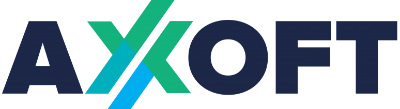Как подключиться к системе
Для удаленного обслуживания юридических лиц в Сбербанке предусмотрен специальный сервис – «Сбербанк Бизнес Онлайн». В своем арсенале эта система имеет все функции, необходимые современному предприятию для удобного ведения бизнеса.
Для повышения качества обслуживания сервис постоянно дополняется новыми опциями, а его интерфейс с каждым разом становится более информативным и понятным любому пользователю. Одна из самых востребованных функций — это заполнение платежного поручения в «Сбербанк Бизнес Онлайн».
Получить доступ к удаленному банковскому обслуживанию через «Сбербанк Бизнес Онлайн» может любое предприятие или индивидуальный предприниматель, открывший расчетный счет в Сбербанке.
Для подключения к системе не требуется установка каких-либо специализированных программ, поскольку доступ в личный кабинет клиента осуществляется через браузер его компьютера.
Сервис можно использовать не только для оперативного осуществления расчетов с партнерами, но ещё и для размещения средств на депозиты, получения кредита, выпуска зарплатных и корпоративных карт, электронного документооборота с банком и других целей.
Возможности Бизнес Онлайн
Для получения доступа в Бизнес Онлайн необходимо заполнить заявление, после чего принести в отделение обязательные документы.
После заключения договора, клиенту передаются идентификаторы для входа в сервис. Преимуществами его использования для малого бизнеса выступают:
- Возможность составлять и направлять в Сбербанк платежные поручения.
- Отслеживать статус документов.
- Иметь доступ к раннее составленным поручениям, с целью проверки. Для поиска используется удобная система фильтров и сортировки.
- Наличие справочника банковских реквизитов. Существует возможность создавать собственные справочники клиентов, поставщиков и других партнеров.
- Возможность систематизировать документы посредством шаблонов.
- Интеграция с 1С: импорт, экспорт информации.
- Распечатать исполненное платежное поручение со штампом банка (не требуется посещать Сбербанк для получения официальной бумаги).
- Подтверждать операции в Бизнес Онлайн по СМС.
- Клиент получает уведомления о происходящих процессах.
- Право наделить сотрудника полномочиями по подготовке платежных поручений.
- Работать в Бизнес Онлайн можно даже без открытия расчетного счета в Сбербанке.
В Бизнес Онлайн можно принимать и отправлять платежные бумаги в электронном виде, просматривать информацию о состоянии счетов, обмениваться сообщениями с партнерами (с возможностью приложить файлы).
Поэтому важно всегда иметь доступ к учетной записи, а при внезапной блокировке своевременно восстановить доступ в Сбербанк Бизнес Онлайн.
Что представляет собой платежное поручение
Корпоративный блок Сбербанка активно развивает дистанционные каналы обслуживания для юридических лиц и индивидуальных предпринимателей.
Использование платежных поручений в системе «Сбербанк Бизнес Онлайн» позволяет упростить всю процедуру управления расчетным счетом и оперативно совершать платежи контрагентам, государственным органам, взаимосвязанным компаниям и сотрудникам.
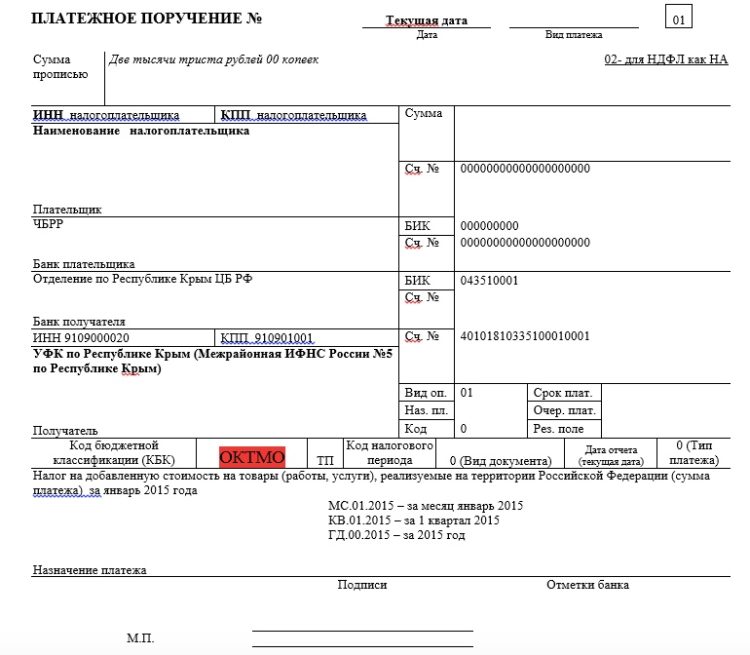
Платежное поручение — это поручение обслуживающему банку произвести перечисление определенной суммы средств с расчетного счета отправителя на счет получателя. Форма этого расчетного документа установлена на законодательном уровне, поэтому правила его заполнения являются унифицированными.
Электронный документ имеет следующие реквизиты:
- наименование получателя денежных средств,
- банк отправителя,
- банк адресата,
- сумма перевода,
- реквизиты получателя.
Сроки исполнения платежных поручений закреплены в Гражданском Кодексе РФ. Если получатель и отправитель находятся в пределах одной области, то максимальный срок зачисления составляет 2 рабочих дня.
В других случаях на перечисление средств уйдет до 5 рабочих дней. На практике электронные документы в Сбербанке обрабатываются в течение операционного дня, что выгодно отличает его от конкурентов.
Создание рублевого платежного поручения в «Сбербанк Бизнес Онлайн»
Создать рублевое платежное поручение в Сбербанк Бизнес Онлайн можно тремя разными способами.
- с главной, через вкладку «Рублевые операции»,
- со страницы «Счета и вклады»,
- из списка контрагентов, выбрав того, которому адресован платеж.
Попав на нужную страницу, выберите пункт в меню «Платеж контрагенту». На открывшейся странице необходимо заполнить все имеющиеся поля.
Если вы заполняете поручение на основании предыдущего, или используя шаблон, часть полей уже будут заполнены, необходимо изменить информацию в некоторых из них в зависимости от ситуации.
Создавая платежное поручение с нуля, вам придется заполнить все поля формы. В окна с белым фоном информацию необходимо вносить с клавиатуры, поля с серой подложкой предполагают выбор данных из всплывающего списка.
Формирование электронных документов в системе
Достаточно просто создать платежное поручение в «Сбербанк Бизнес Онлайн». Обновленная программа позволяет сформировать документ 3 способами.
1 способ
Пользователю необходимо перейти в раздел «Платежи и переводы», расположенный в верхнем меню. Далее нужно выбрать «Платеж контрагенту».
В открывшемся окне нужно ввести реквизиты получателя средств, сумму и комментарии (при необходимости). Остается только подписать документ через одноразовый код или токен и направить в банк для обработки.
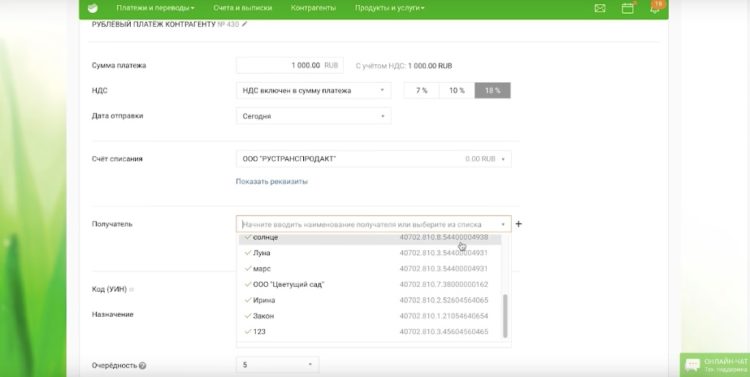
После обработки платежа можно распечатать или скачать документ, нажав соответствующую вкладку в правом нижнем углу.
2 способ
Этот способ применим в том случае, если ранее совершались платежи контрагентам. Пользователю необходимо придерживаться следующего алгоритма:
Перейти в раздел «Счета и выписки», и выбрать ранее обработанное платежное поручение. Далее нужно перейти в раздел «Платеж контрагенту» (расположен справа).
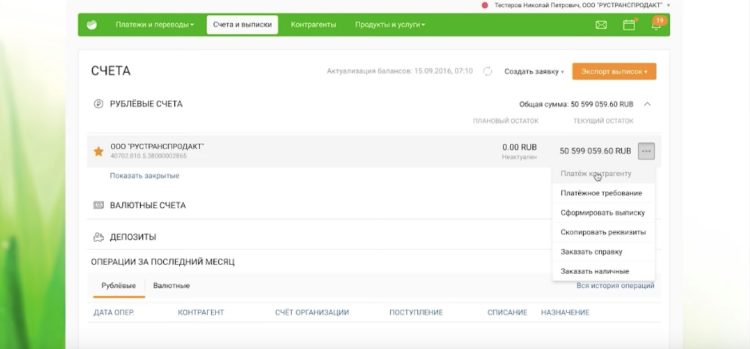
Проверить реквизиты получателя, указать сумму перечисления и комментарий, подписать документ и направить для обработки.
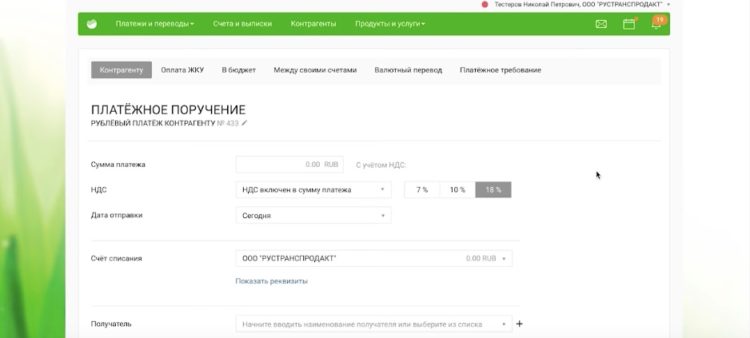
3 способ
Для совершения платежа необходимо перейти в раздел «Контрагенты», расположенный в верхнем меню. В открывшемся окне появится весь список адресатов.
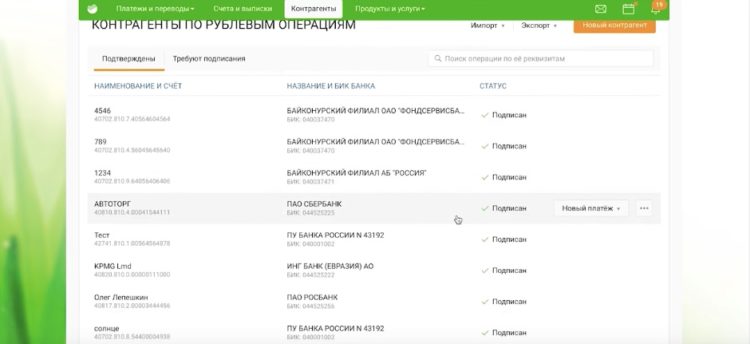
Далее необходимо нажать «Новый платеж» и выбрать подраздел «Контрагенту». Затем нужно заполнить обязательные поля и отправить электронный документ в банк.
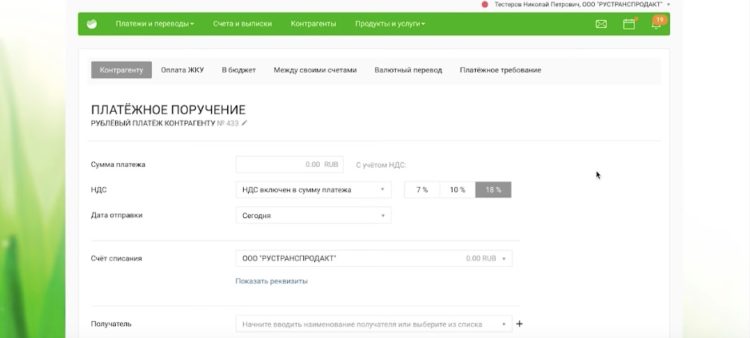
Как заполнять поля формы
При создании платежного поручения правильно заполните поля:
- в блоке «Плательщик» укажите номер счета, название организации, КПП,
- в разделе «Получатель»: ИНН, КПП, БИК банка, номер счета и название организации,
- в самом начале документа: статус по налогоотчислениям, дату, номер, вид операции,
- в поле «код» – идентификатор платежа, если в этом и других полях указать данные, соответствующие маске бюджетного платежа, откроются поля 104 – 107, которые необходимо заполнить,
- укажите в поле «сумма» необходимое число и система сама рассчитает размер НДС,
- в следующем блоке отметьте: очередность, срочность и назначение,
- форма предполагает возможность прикрепления документов и указание дополнительной информации с использованием специальных вкладок, расположенных внизу.
После того как все поля заполнены, внимательно проверьте и отредактируйте данные и нажмите кнопку «Создать».
Импорт и экспорт электронных документов
При необходимости вы можете импортировать готовые платежные поручения и справочники контрагентов из внешних источников (например, из программы 1С), а также экспортировать для дальнейшего использования в других программах. Импорт и экспорт платежных поручений производится только с использованием форматов TXT, XLS, 1C, ED101 и DBF.
Импорт
Для начала процедуры импорта электронных документов нужно:
- Войти в раздел «Импорт/экспорт» личного кабинета и открыть вкладку «Импорт».
- Выбрать шаблон документа, нажать кнопку «…» и кликнуть «Импорт».
- В появившемся окне задать «Тип документа» и загрузить файл из внешнего источника.
- Кликнуть «Начать».
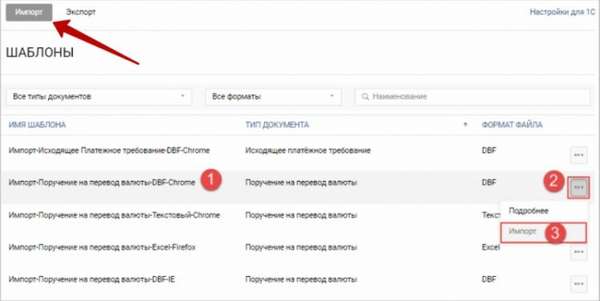
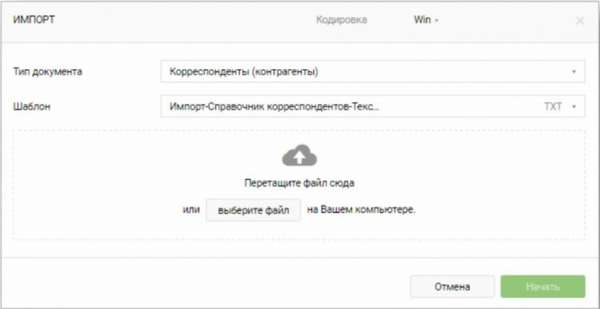
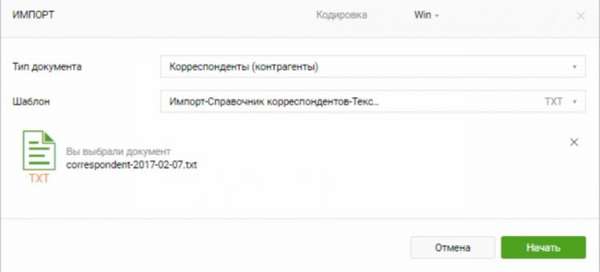
Импортируемый документ будет сохранен в личном кабинете.
Экспорт
Для экспорта данных:
- Откройте вкладку «Экспорт».
- Выберите «Имя шаблона», нажмите кнопку «…» и кликните «Экспорт».
- Для продолжения нажмите кнопку «Начать».
- Когда на экране появится сообщение о завершении экспорта, нажмите «Скачать файл» и сохраните документ в нужную папку на своем ПК.
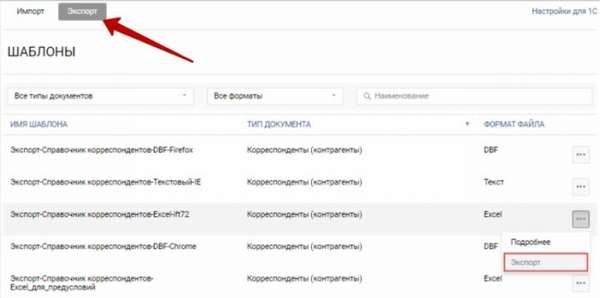
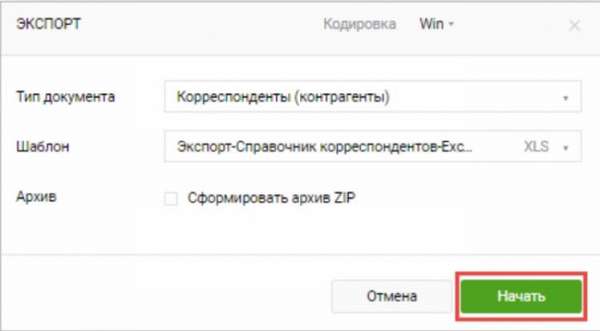
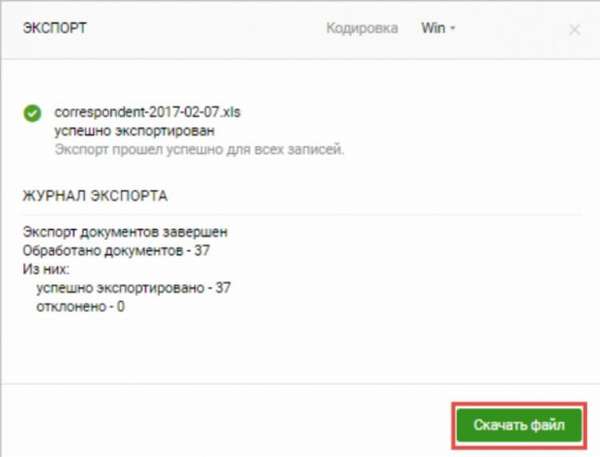
Подписание платежного поручения
Платежное поручение относится к документам с высокими требованиями к безопасности. Важнейшим этапом его оформления является подписание.
Для этого вы можете воспользоваться электронной подписью или подтверждением через СМС. Чтобы подписать документ:
- выберите его из списка,
- отметьте необходимый криптопрофиль,
- нажмите кнопку «ОК».
Система возвратит вас к списку поручений, у того, над которым вы работали, изменится статус на «Подписан». С использованием СМС сообщения можно подтвердить документ на странице, которая откроется после нажатия кнопки «Создать».
В правом верхнем углу – оранжевая кнопка «Получить СМС сообщение». Нажав ее, вы получите код на мобильный телефон, прикрепленный к сервису.
Введите одноразовый пароль в открывшееся поле и нажмите «Подтвердить» Осталось только отправить поручение в банк.
Если вы подтверждали с использованием СМС, в том же окне нажмите оранжевую кнопку «Отправить в банк», если через электронную подпись – выберите в списке криптограмму с открытым конвертом и нажмите на нее.
Система отправит форму в банк, а статус поручения изменится на «Доставлено». Исполненное банком платежное поручение имеет соответствующий статус «Исполнено». Пока статус не изменился, вы еще можете отозвать или приостановить действие документа.
Как отозвать документ
Пользователи системы достаточно часто задают вопрос, как отозвать платежное поручение через «Сбербанк Бизнес Онлайн». Эта процедура может потребоваться при неправильном указании реквизитов и суммы перевода.
Для аннулирования документа необходимо:
- перейти в раздел «Письма в банк»,
- выбрать «Написать письмо»,
- из списка выбрать «Письмо свободного формата»,
- задать тему сообщения «Уточнение реквизитов»,
- указать верные сведения,
- подписать документ и отправить в обработку.
На сайте кредитно-финансовой организации расположена подробная инструкция, позволяющая получить ответы на самые актуальные вопросы, например: как распечатать платежное поручение через «Сбербанк Бизнес Онлайн», как отслеживать статус документа и т.д.
Статусы платежных поручений в Бизнес Онлайн
После составления платежного поручения, ему присваивается определенный статус. С его помощью можно контролировать время исполнения, а также узнавать о необходимости внести изменения. Они могут быть такого формата:
- Создан. Появляется после составления, при отсутствии недочетов.
- Подписан. Успешно подписанное поручение.
- Ошибка контроля. В поручении имеются ошибки, что не позволяет банку его исполнить.
- Ошибка реквизитов. Неверно или с ошибками указаны реквизиты.
- Доставлен. Поручение потупило в Сбербанк.
- На проверке у специалиста. Происходит дополнительная проверка.
- Принят. Поручение принято к исполнению. После этого, средства должны поступить получателю в течение суток.
- Отказан АБС. Банк отказал в отправке. Узнать причину можно, кликнув на это наименование. Например, недостаточно средств.
Если Сбербанком Бизнес Онлайн был установлено «Принят АБС», то после определенного времени на обработку в случае положительного результата «платежка» отправляется на исполнение.
Структура
Эта система представляет из себя модульную схему построения. Она состоит из ядра и модулей. Количество модулей определяется потребностями самого банковского учреждения и зависит от объема обрабатываемых данных и может отличаться по функционалу и модификациям в зависимости от разработчика.
Основным модулем является расчетно-кассовое обслуживание. Он включает все платежи, которые проводятся клиентами.
Порядок обработки платежных поручений
Процедура создания, подписания, отправки, сверки и исполнения сопровождаются изменением статуса на каждом этапе.
Процедура проходит в такой последовательности:
- доставляется в банк («Доставлен»),
- ревизия подписи,
- сверка реквизитов,
- после успешного завершения предыдущего этапа устанавливается «Выгружен»,
- следующая стадия – принятие,
- дальше идет обработка, в случае положительного результата документ (проверки достаточного количества средств на счету отправителя) отправляется на исполнение, т.е. списание средств,
- когда деньги списаны со счета, появляется сообщение «Исполнен».
Финальные статусы
Название уже говорит о том, что это финальная стадия, и изменить уже ничего не возможно. Список финальных положений и их расшифровка:
- «Удален» – документ изъят из числа действующих, но при этом нет его полной ликвидации, он просто перемещается в отдельный список.
- «ЭП неверна» – учреждением не подтверждена электронная подпись.
- «Ошибка реквизитов» – отрицательный результат после сверки данных.
- «Отозван» – отзыв по запросу.
- «Отвергнут банком».
- «Картотека №2» – недостаточно средств на счету для проведения транзакции.
- «Отказан» – проверка не пройдена.
- «Исполнен» – свидетельствует об успешном завершении операции.
Формирование документа
Формирование происходит в таком порядке:
- Создается платежное поручение, в которое вносятся все реквизиты получателя. На этом этапе может появиться сообщение «Ошибка контроля», означающая, что не все поля корректно заполнены.
- Перенос из бухгалтерской программы («Импортирован»).
- Формирование в «Клиент-Банке» («Создан»).
- Поручение необходимо выделить.
- В меню выбрать «Подпись».
- Предварительно проверить все реквизиты.
К последнему пункту следует отнестись особенно внимательно: ошибки в заполнении приведут к тому, что платеж уйдет не по назначению. А отменить операцию уже будет невозможно.
После создания платежного поручения
Готовое поручение нужно подписать, а после скачать и использовать по прямому назначению.
Как подписать
На главной странице Бизнес Онлайн расположены кнопки: На подпись, К отправке и Все платежи. При наличии неподписанных, их количество отображается рядом с наименованием.
Нажав на кнопку, клиент видит перечень неподписанных документов. Напротив каждого есть значок Подписать. Также можно воспользоваться значком Подписать все, который находится выше списка.
Поставить подпись можно и через раздел Все платежи. Здесь нужно выделить поручения со статусом Создан и кликнуть внизу страницы кнопку Подписать.
После подписания, платежное поручение готово к отправке в Сбербанк. Остается только кликнуть на соответствующую кнопку.
Как скачать
Любое платежное поручение можно скачать, чтобы распечатать. Сделать это можно так:
- Зайти в Платежи и переводы – Все платежи.
- Выделить необходимые платежные поручения. Для этого в левой части (перед номером) кликнуть на него, чтобы появилась отметка.
- Внизу экрана есть строка, где отмечено, сколько выбрано поручений и на какую сумму. Здесь же расположена кнопка Скачать pdf.
- Кликнув на нее, предлагается выбор: скачать одним документом или комплектом. В первом случае все платежные поручения сохранятся в один файл, во втором – в отдельные (архивом).
- Выбрать папку в компьютере, куда сохранить файлы.
Аналогичным образом можно скопировать или удалить одно или несколько платежных поручений.
Во время проведения платежей в банковской автоматизированной системе каждой операции присваивается отдельный статус.
Его название свидетельствует о том, на каком этапе пребывает процедура перечисления денежных средств, а также отмечаются конкретные ошибки, не позволяющие перейти к следующей стадии.
Сначала требуется создать «платежку», после подписать ее и отправить в разработку. В завершение процедуры она отправляется на исполнение в онлайн сервисе банка.
Так образуется сообщение «Принят АБС». Зная, что это значит, пользователь может в дальнейшем проводить все транзакции согласно установленному порядку.
Образец платежного поручения
С целью унификации платежных документов к заполнению платежных поручений предъявляются определенные требования.
Чтобы банк принял платежку без замечаний, необходимо, чтобы документ содержал все предусмотренные поля и был заполнен в соответствии с установленными правилами.
При работе в системе Сбербанк Бизнес Онлайн бухгалтеру не нужно изучать образцы платежных поручений. Банк самостоятельно актуализирует форму документа и предоставляет информацию о правильности ее заполнения.